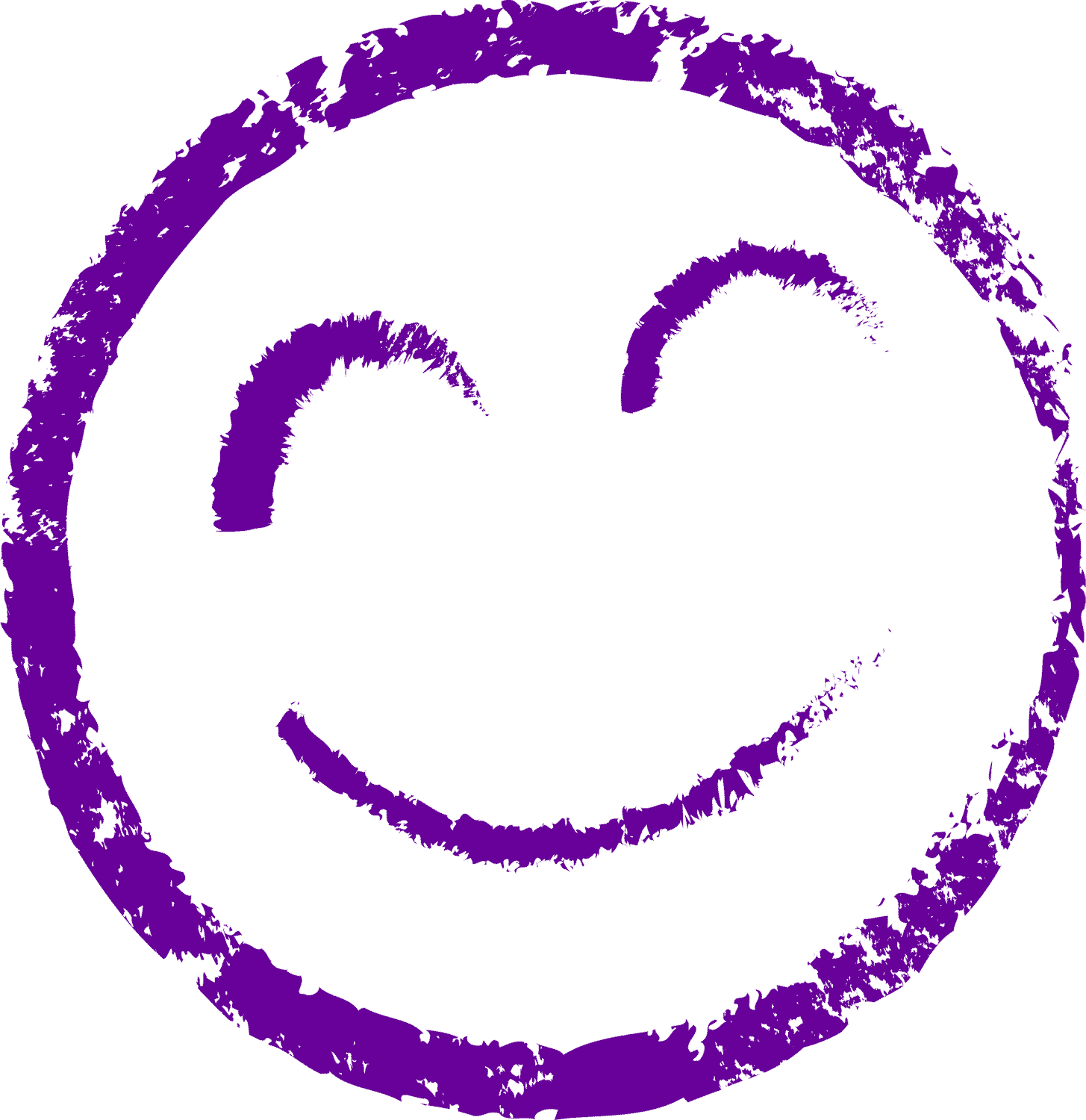
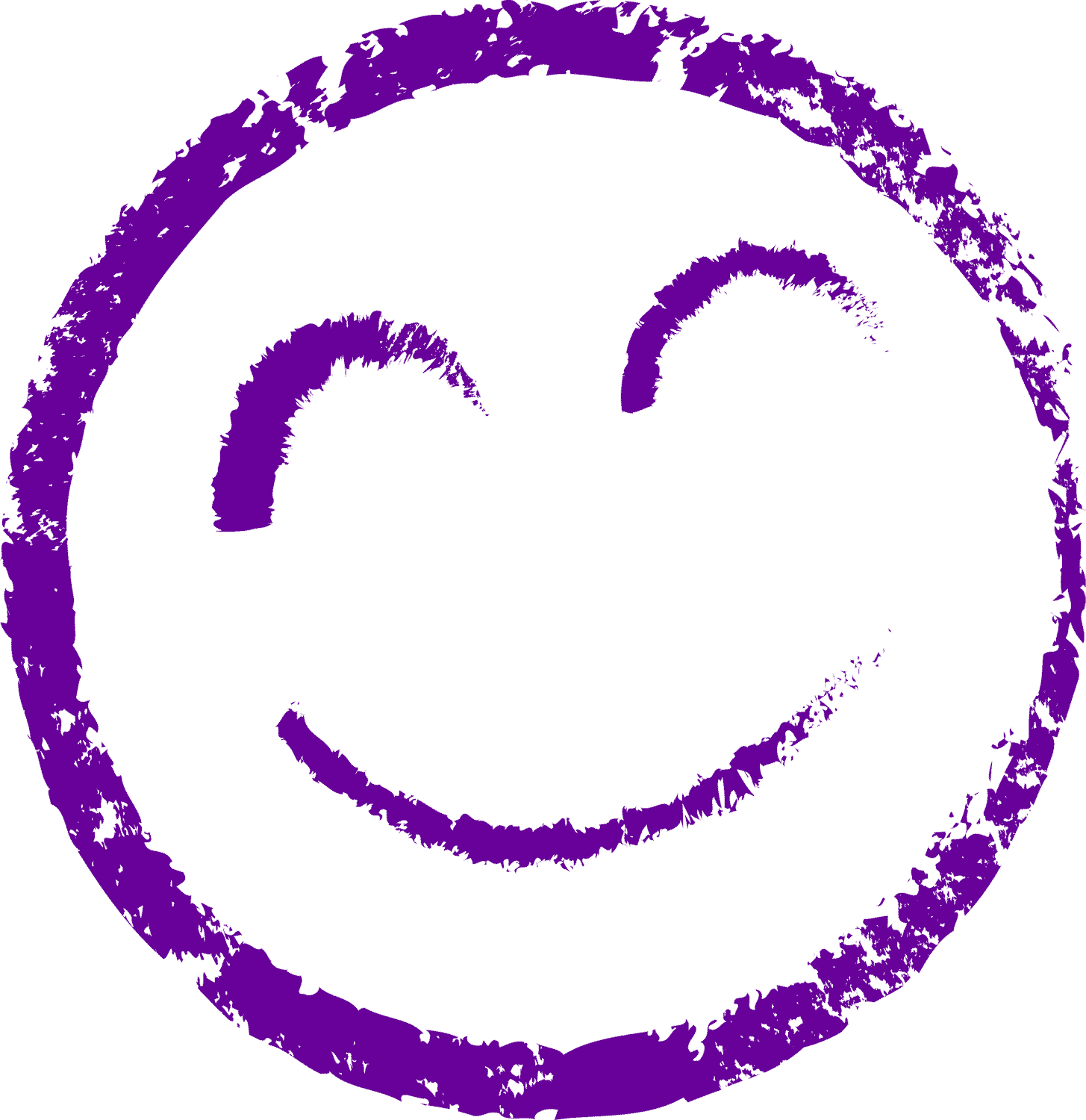
På din skola använder pedagoger och skolledare lärplattformen InfoMentor. För elever och vårdnadshavare finns InfoMentor Hub som innehåller funktioner som underlättar din skolvardag. Här har vi samlat vanliga frågor och svar. Har du fler frågor? Vänd dig i första hand till skolans personal eller besök www.infomentor.se.
Hur loggar jag in i InfoMentor Hub?
Det finns flera olika sätt att logga in i InfoMentor Hub, t ex med användarnamn alternativt e-postadress och lösenord eller BankID. Det är upp till varje förskola/kommun att välja den lösning de vill använda. I vissa fall kan du logga in via kommunens portal. Alternativt går du till www.infomentor.se och trycker på ”Logga in” till höger på sidan.
Finns InfoMentor Hub som en app?
Ja! Ladda ned appen via din mobils butik och logga in dig med användarnamn och lösenord alternativt BankID via menyvalet ”Andra inloggningssätt”.
Jag har inga inloggningsuppgifter, hur får jag det?
Du går in på InfoMentors hemsida och trycker på Logga in till höger. Därefter trycker du på ”Nytt lösenord?” och sedan skriver du in den mailadress du uppgett till skolan. Du får sedan ett mail med instruktioner om hur du anger nytt lösenord skickat till den mailadress du uppgett. Om du inte får något mail får du kontakta skolan för vidare hjälp.
Jag har glömt mina inloggningsuppgifter, hur får jag nya?
Om du har glömt ditt lösenord, kan du begära ett nytt genom att klicka på länken ”Nytt lösenord?” på inloggningssidan. Detta förutsätter dock att du har en e-postadress registrerad på ditt konto. Om du har glömt ditt användarnamn så måste du kontakta förskolan. Ett tips är att använda din e-postadress som användarnamn (under förutsättning att du har din e-postadress kopplad till ditt konto).
Jag har ett jättekrångligt användarnamn, kan jag byta?
Självklart kan du det! Detta gör du genom att klicka på namnet uppe till höger och därefter gå in på ”Ändra användarnamn”. Använd gärna din e-postadress som användarnamn, så blir det lättare att komma ihåg det!
Jag kan inte logga in, varför?
Systemet är känsligt för stora och små bokstäver både i användarnamn och lösenord. Om du har kopierat lösenordet från ett dokument kan det ibland följa med ett mellanslag efter sista bokstaven. Prova att skriva in lösenordet för hand istället.
Jag har problem med inloggning via BankID, hur gör jag?
Kontrollera först att ditt BankID är giltigt och fungerar i övrigt. Kontakta sedan skolan om du fortfarande inte kommer in med ditt bank-id.
Jag får ingen e-post, de fastnar i min skräppost, hur gör jag?
Öppna din mapp för skräppost och ange avsändaren noreply-se@system.infomentor.se som en betrodd avsändare.
Hur ser jag om jag har fått en notifiering?
Notifieringarna syns i ikonen som ser ut som en klocka i den lila menyn högst upp på sidan. Du får en notifiering inne i appen på klockan när ny information har publicerats och genom att klicka på respektive notifiering så kommer du till den nya händelsen.
Jag har fler än ett barn, hur fungerar det då?
Längst upp på InfoMentor Hub står barnets namn. Klicka eller tryck för att enkelt växla till ditt/dina andra barn. Har du barn i en skola som använder InfoMentor kommer du även att kunna växla till det barnets information på samma ställe.
Hur fungerar boxarna?
Funktionerna på startsidan är indelade i olika boxar som ger dig en snabb överblick över all information. Observera att boxarnas antal beror på vilken funktionalitet din skola har valt att använda och antalet kan därför variera. Klicka eller tryck på en box för att öppna och ta del av innehållet.
Varför är det tomt i en/flera av boxarna?
Det beror på att skolan inte har lagt in någon information.
Vad innehåller boxarna?
Bedömningar – här visas elevens alla bedömningar.
Blogg – här kan både eleven och vårdnadshavaren läsa lärarens inlägg och eleven kan även kommentera inläggen.
eTest – denna box syns enbart för eleven och innehåller digitala prov som läraren kan lägga ut.
Fritidsschema – här kan vårdnadshavaren registrera, se och ändra elevens tider samt lägga till en kommentar och även se om lärare skrivit en kommentar.
Frånvaro – i denna box visas all frånvaro. Här kan vårdnadshavaren rapportera om eleven är frånvarande idag och i morgon. Vårdnadshavaren kan även rapportera frånvaro för del av dag mot elevens schema (fungerar enbart om skolan har schema i InfoMentor.)
Kalender – här finns skolans kalender med information om exempelvis studiedagar, terminstider eller nationella prov.
Klasslista – här finns klasslistan med kontaktuppgifter och man kan skicka e-post till vårdnadshavare och klassföreståndare. Vårdnadshavaren kan själv ställa in vilka kontaktuppgifter som ska synas.
Planeringar – här syns de planeringar som eleven har tillgång till och här samlar läraren all information till undervisningen.
Information – här visas de nyheter, filer och länkar som skolan har publicerat.
Dokumentation – i denna box hittar du Portfolio – här syns de filer som skolan sparat på eleven. I boxen hittar du även de IUP, Åtgärdsprogram och Anteckningar som skolan publicerat, om skolan valt att använda dessa funktioner.
Schema – här syns elevens schema och man kan enkelt välja t ex vilken dag eller vecka man vill titta på.
Uppgifter – här visas elevens uppgifter och här kan eleven kommunicera med sin lärare kring uppgifterna.
Utvecklingssamtal – denna box syns enbart för vårdnadshavaren och visas enbart när det finns bokningsbara tider för utvecklingssamtal för eleven. När man har bokat en tid så visas den direkt på startsidan. Men det går även att gå in i boxen för att se, ändra eller avboka en bokad tid.
Veckoplan – här finns en översikt över vad som händer vecka för vecka med veckobrev, information och läxor.
Hur rapporterar jag frånvaro?
Om du är vårdnadshavare kan du rapportera frånvaro genom att klicka eller trycka på boxen ”Frånvaro”, och därefter på knappen som heter ”Rapportera frånvaro”. Här kan du rapportera om ditt barn är frånvarande idag eller i morgon. Du kan även rapportera frånvaro för del av dag mot elevens schema (fungerar enbart om skolan har schema i InfoMentor).
Är informationen säkert lagrad?
Ja, all information lagras säkert. Informationen skickas krypterad över internet och servrarna som informationen lagras i står i väl bevakade och skyddade driftcentraler. Du kan bidra till att upprätthålla säkerheten genom att använda ett starkt lösenord innehållande tecken, siffror, specialtecken och bokstäver samt att hålla detta lösenord hemligt.